【摘要】:1 打开本节素材文件“素材\第05章\实例081\产品热销榜.xlsx”,在“销售排名”一列中按顺序输入排名数值,选择E3单元格,在编辑栏中输入计算公式:=LARGE,如图5-1所示。图5-1 输入计算公式图5-2 向下填充公式3 LARGE函数用于返回数据集中的第K个最大值。如果LARGE函数中的array参数为空,或参数k小于等于0或大于数组或区域中数据点的个数,则该函数将会返回#NUM!

技巧介绍:产品销售表中记录了各产品的销售情况,小会现在需要依据产品销售表,对其中的产品进行排名,并制作产品热销榜,该怎样制作产品热销榜呢?
1 打开本节素材文件“素材\第05章\实例081\产品热销榜.xlsx”,在“销售排名”一列中按顺序输入排名数值,选择E3单元格,在编辑栏中输入计算公式:=LARGE($B$3:$B$7,D3),如图5-1所示。
2 按【Enter】键计算销量排名第一的产品销量,并双击E3单元格右下角填充手柄,向下填充计算公式,如图5-2所示。
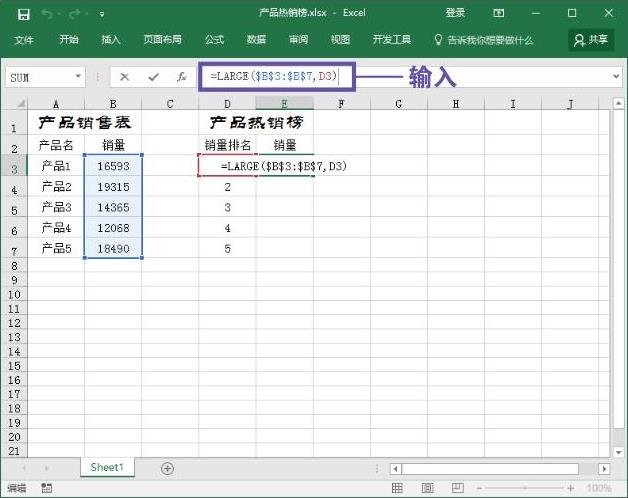
图5-1 输入计算公式
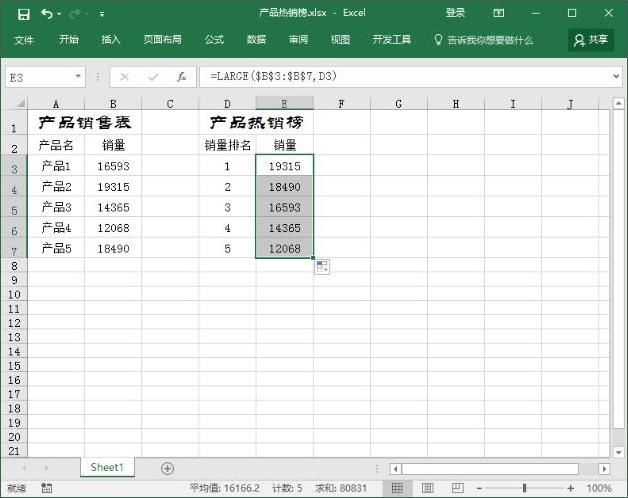
图5-2 向下填充公式
3 LARGE函数用于返回数据集中的第K个最大值。
●语法格式为:LARGE(array,k)(www.daowen.com)
●其中:
array参数表示要找到第k个最大值的数组或单元格区域。
k参数表示要返回的数据在数组或数据区域里面的位置(从大到小)。
如果LARGE函数中的array参数为空,或参数k小于等于0或大于数组或区域中数据点的个数,则该函数将会返回#NUM!错误值。
技巧拓展
选择E3:E7单元格区域,在编辑栏中输入计算公式:=LARGE($B$3:$B$7,ROW(1:5)),按住【Ctrl+Shift+Enter】组合键输入数组公式,同样可以计算对应排名的产品销量,如图5-3所示。

图5-3 计算对应排名产品销量
免责声明:以上内容源自网络,版权归原作者所有,如有侵犯您的原创版权请告知,我们将尽快删除相关内容。
有关高效能人士的Excel财务管理300招的文章







